VOXmail mette a disposizione dei propri clienti la possibilità di integrarsi direttamente con i servizi offerti attraverso il proprio sistema di API, una tecnologia che permette di utilizzare molti comandi del sistema di email marketing senza passare dall'interfaccia grafica.
I servizi messi a disposizione in questo modo sono molteplici, così come le applicazioni realizzabili. Attraverso le API è possibile, ad esempio, comunicare direttamente con il gestore utenti e aggiungere nuovi iscritti o ottenere i dati dettagliati di un profilo, permettendo così una integrazione completa con il proprio sistema di backoffice.
Non solo: è anche possibile creare e inviare delle nuove newsletter, analizzando in seguito tutti i risultati della spedizione, in modo da aggiungere le funzionalità di invio direttamente su un vostro sito o applicazione.
Tutto questo è possibile attraverso un sistema di chiamate molto semplice, basato sul comune protocollo XMLRPC: per utilizzarlo sarà sufficiente avere a disposizione una libreria di connessione, disponibile per tutti i maggiori linguaggi di programmazione. In questo modo potrete realizzare direttamente il codice per sfruttare tutti i servizi di VOXmail.
Per maggiori informazioni consultate direttamente la pagina "Account" > "Specifiche API" del vostro servizio, dove potrete trovare la documentazione delle chiamate, le librerie di supporto PHP e Java (e in via sperimentale .NET)per semplificare le operazioni di collegamento e potete attivare la funzione generando le chiavi di collegamento.

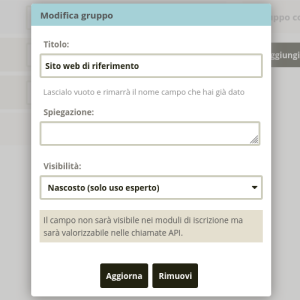 Alla pagina "Impostazioni" => "Campi iscrizione" potete scegliere quali "Dati contatti" e quali "Gruppi" configurati nel vostro account nelle rispettive sezioni volete che si possano inserire o modificare nella fase di iscrizione o di modifica del profilo da parte dell'utente stesso.
Alla pagina "Impostazioni" => "Campi iscrizione" potete scegliere quali "Dati contatti" e quali "Gruppi" configurati nel vostro account nelle rispettive sezioni volete che si possano inserire o modificare nella fase di iscrizione o di modifica del profilo da parte dell'utente stesso.